
Sadržaj:
- Autor John Day [email protected].
- Public 2024-01-30 08:06.
- Zadnja izmjena 2025-01-23 14:37.

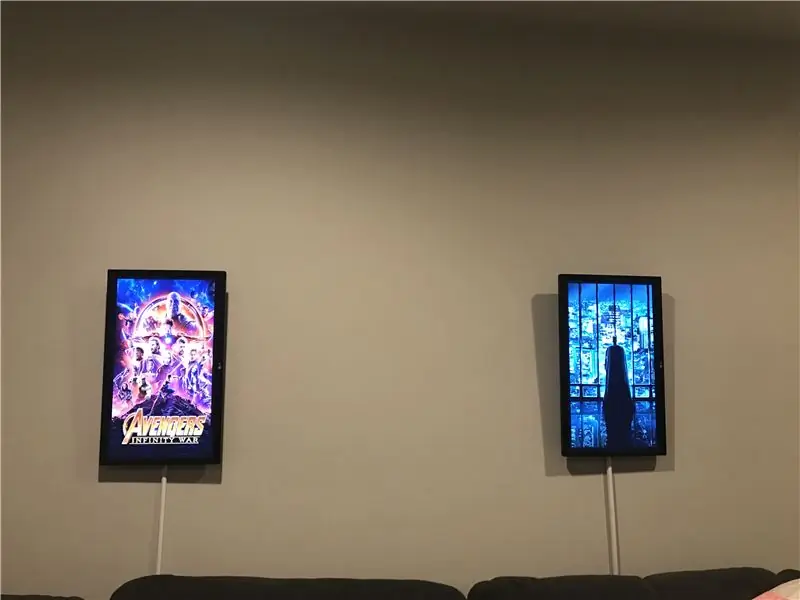

Napomena: Odlučio sam ovo unijeti u sadržaj remiksa! Molimo vas da me uzmete u obzir ako smatrate da je ovaj projekt ugodan!
Zdravo! Dynaframe je digitalni okvir za fotografije čiji je cilj razlikovanje. Pregledao sam desetine implementacija vani, ali sve su se osjećale kao veličanstveni dijaprojekcije, a mnoge od njih bilo je teško ažurirati (na primjer, potrebno je ukloniti MicroSD karticu). Tako sam naučio malo pythona i stavio svoj vlastiti spin na to. Evo značajki koje Dynaframe ima (Većina je demo prikazana u gornjem videu za trejler
- Daljinsko otpremanje - Prije svega, nisam želio dodirnuti SD karticu da bih je ažurirao. Dynaframe podržava ažuriranje medija putem dijeljenja datoteka, a ako koristite Allsync, možete ga ažurirati putem oblaka. Mogu (i moram) čekati promjenu ulja i pregledavati umjetnička djela za ažuriranje svog digitalnog okvira kod kuće!
-
Video podrška - podržava slike i video zapise. To znači da podržava i:
- Plotagrafi - stvaraju se kada fotografijama dodate video elemente (aplikacije Plotaverse/Werble to mogu učiniti na primjer)
- Cinemagraphs - To je kada zamrznete dijelove videozapisa kako bi izgledao gotovo kao animirani gif
-
Podrška kućne automatizacije (MQTT sa kontrolom preko Node-Red)
Dynaframe može primati MQTT poruke kako bi mu rekao koju plejlistu treba reproducirati. To omogućava da se njime upravlja putem mnogih sistema kućne automatizacije i omogućava nevjerojatne scenarije, poput prikazivanja filmskih plakata kada pokrenete Netflix, ili prikazivanje umjetnosti igara kada se prijavite na Xbox Live. Ovo se također može koristiti za obavljanje prisutnosti tako da kad osoba uđe u prostoriju prikaže se njeno omiljeno umjetničko djelo
- Podrška za liste pesama - Dynaframe podržava reprodukciju medija u fasciklama, tretirajući svaku fasciklu kao „listu za reprodukciju“. Dakle, ako svoje medije organizujete tako da imate stripove u jednoj fascikli, sportske umjetnosti u drugoj, a plakate s filmovima u drugoj… možete odabrati koju mapu medija želite reproducirati i ona će se kretati kroz nju. Ovo omogućava prostoriji u kojoj se nalaze Dynaframes -a da ima „raspoloženje“. Ponekad sam svoje postavio da igraju umetnička dela iz igre, ponekad filmska. Ponekad naučna fantastika, ponekad fantazija. Kad sam u 'maker modu', postavio sam ga u fasciklu sa patentom i shemama. Pokušao sam ga učiniti fleksibilnim, ali lakim za upotrebu.
- Daljinski upravljač - Svaki Dynaframe podržava web poslužitelj, tako da možete pretraživati okvir i dobit ćete hostovanu web stranicu koja prikazuje popise za reprodukciju. Tada možete lako promijeniti liste za reprodukciju. Budući da se radi o web serveru, to možete učiniti s bilo kojeg operativnog sistema s preglednikom ili uređajem. To znači da ga možete kontrolirati telefonima, tabletima, računarima, pa čak i nekim televizorima u današnje vrijeme.
- Energetski efikasan - Ovo sam riješio putem Zwave -a i kućne automatizacije, ali u osnovi Dynaframe je dizajniran tako da ne piše na SD karticu na bilo koji smislen način (zapisuje se samo tu i tamo). Tako da ga možete iznenada isključiti i ponovo pokrenuti, i bit će u redu. Mjesecima sam pokretao više kadrova bez ikakvih problema, a oni se isključuju sa mojim svjetlima kad izađem iz sobe. Uprkos tome, ako biste držali okvire punu godinu, to je oko 13,00 USD svaki, pretpostavljajući 0,08 USD po KW/h. (Sa Zwave -om i 3 sata dnevno smanjuje se na oko 1,50 USD godišnje!
- Otvoreni izvorni softver / besplatni softver - Našao sam neka rješenja koja zahtijevaju mjesečne uplate / ugovore o uslugama. Ja sam samo hobist i tražio sam nešto gdje bih, kad bih imao hardver, mogao samo učitati softver i otići. Softver sam stavio na GitHub kako bi ga drugi mogli koristiti, ažurirati i dodavati funkcije ako to žele.
Nadam se da ćete s tim spiskom vidjeti zašto sam prošao posao kako bih ponovo izmislio točak. Ući ću u ovo takmičenje za remikse, ali to nije toliko remiks jedne stvari, koliko remiks od desetak:)
Korak 1: Korak 1: Šta vam je potrebno da to učinite !?
Ok, prvo prvo..šta nam treba?
- Malina pi 3 - mozak operacije
- Kratak HDMI kabl
- LG MK430H-B IPS 27-inčni monitor (Možete koristiti bilo koji monitor koji želite, ali ovo sam ja koristio)
- Micro SD kartica
- Komplet za vješanje žičanog okvira za slike
- Super ljepilo
Opcionalno, ali korisno za proširene funkcije ili čistiji izgled:
- Z Wave utikači (Za uključivanje/isključivanje putem kućne automatike)-https://www.amazon.com/Automation-Z-Wave-Applianc…
- Postavka kućne automatizacije koja podržava MQTT (poput HomeSeer, Home Assistant ili Smart Things
- Žice za skrivanje vodova (obično samo plastična šina za provlačenje žica … ovo pomaže pri skrivanju žica koje silaze s okvira)
-
Boja - Ovo je za usklađivanje skrivenog kanala sa vašim zidovima. Smatram da ako odvojite vrijeme za to, to pomaže u iluziji da okviri jednostavno lebde. Drugi način da to učinite je naravno da provučete žicu kroz/kroz zid, ali to nije u opsegu ovog uputstva
Korak 2: Korak 2: Sastavljanje okvira

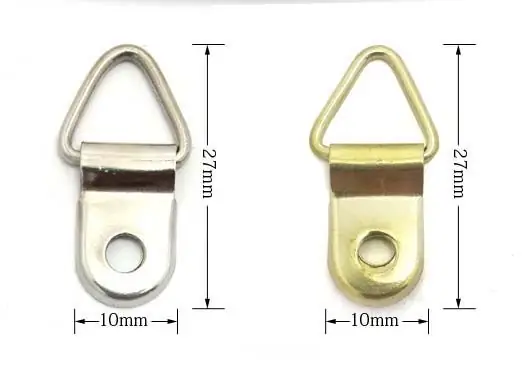
Iskreno, nema puno magije ovde. Molimo pogledajte slike da znate šta koristim … Super sam zalijepio viseći hardver sa obje strane stražnje strane monitora, provukao žicu, a zatim je jednim čavlom montirao u klin u zidu. Monitori nisu strašno teški, ali ako je potrebno, upotrijebite vijak sa sidrom. Možete koristiti bilo koji monitor koji želite, samo ga montirajte u skladu s tim … na primjer, ako koristite televizor od 37 , za to ćete htjeti napraviti komplet za montiranje na zid (ja zapravo koristim zidni televizor kao jedan od mojih okviri!)
Jedina druga stvar oko koje treba brinuti je Raspberry pi… Jednostavno sam ga dvaput zalijepio ljepljivom trakom za stražnju stranu monitora. Ne mora tu biti puno finoće. Ne dodajem ventilatore niti aktivno hlađenje … okviri ne pokreću Pi previše teško.
Prednost vješanja na jedan ekser je u tome što lako možete osigurati da su stvari u ravni bez potrebe za pravljenjem dodatnih rupa u zidu. Takođe imajte na umu da postoji verzija ovoga gdje možete rastaviti okvir i napraviti svoj vlastiti od drveta kako bi ovo više ličilo na okvir za fotografije …. Jedan od mojih ciljeva kada sam ovo stvorio bio je to učiniti u takvom obliku način na koji nisam uništio monitor, u slučaju da sam odlučio da mi se efekat ne sviđa (svidjelo mi se!). Iz tog sam razloga odabrao monitore s tankim jednostavnim okvirima. Također ih montiram okomito kako bi izgledali što više poput okvira za fotografije!
Korak 3: Korak 3: Upotreba gotove slike Raspberry Pi
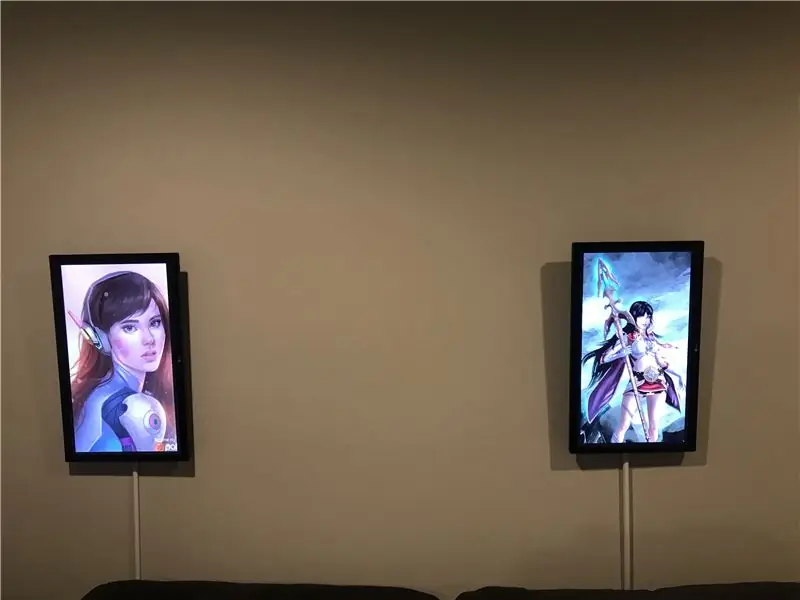

Postoje dvije mogućnosti za izgradnju ovog objekta. Počeću od jednostavnog, a to je slikanje malinovog pi sa slikom koju sam unapred pripremio, a koja čini većinu ostalih koraka umesto vas. Međutim, ako želite veću kontrolu nad slikom, preći ću na korake onoga što vam je potrebno za ručno postavljanje. To bi vam omogućilo da ovo dodate slici koja može imati i druge značajke koje želite, poput softvera za kućnu automatizaciju, MQTT servera itd.
Imajte na umu da vas videozapis vodi kroz korake za "gotov dio". Proći ću kroz ostale korake u ovom uputstvu kako bi to u potpunosti bilo dokumentirano.
Da biste koristili gotovu verziju, upotrijebite Etcher za upis sljedeće slike na MicroSD karticu:
1drv.ms/u/s!AqxjM4_uBDJguOsrwD3z4ovMJwFF9g (ažurirano 6.6.2019.)
Ta slika je puna malina pi slika kojoj nedostaje jedna stvar, python biblioteka. Da biste postavili sve što želite:
- Pokrenite tu sliku na malinu pi 3 ili noviju (3B+ bi trebalo raditi dobro)
- Pokrenite komandnu liniju i pokrenite raspi-config
- Postavite lozinku na nešto sigurno
- Postavite svoj WiFi
- Postavite ime hosta na nešto jedinstveno, ali opisno za svaki okvir koji postavljate
- Kada završite, spremite i ponovo pokrenite sistem. Pokrenite 'ifconfig' da biste dobili IP adresu okvira (ovo bi se trebalo prikazati kao WLAN0)
- Pokrenite naredbu: "sudo pip3 install paho-mqtt". Ovo će instalirati kritičnu biblioteku izostavljenu sa slike
- Ponovo pokrenite sistem
Sljedeće: Kopirajte datoteke na malinu pi navigacijom do IP adrese, na primjer: {ipaddress} Frame
U tom folderu stvorite podmapu za svaku "playlistu" koju želite i u nju postavite barem jednu datoteku (jpg, mov ili mp4). Zatim možete otići na https:// {ipaddress}: 8000 da vidite web korisničko sučelje i trebali biste vidjeti navedene mape. Ako je tako, onda ste pravilno postavili stvari i spremni ste za rock and roll! Lako.. U redu? Jednostavno koliko sam za sada uspio:)
Napomene o slici:
1) Samba je instalirana i konfigurirana, ali konfigurirana za gosta. Želite to zaključati ako želite da bude osigurano.
2) Zadana lozinka / prijava je pi / raspberry. Koja je zadana lozinka za Raspbian OS. To ćete definitivno poželjeti promijeniti!
3) SSH I VNC su omogućeni, tako da se možete daljinski upravljati pi da biste njime upravljali ako je potrebno.
4) Mapa 'logs' u okviru Frame share -a sadrži kronlog … ako nešto eksplodira, tu se nalazi dnevnik.
5) Samba dijeli mapu 'Frame'. Ovdje bi vaši mediji trebali ići..u podmape!
6) Postoji web server na kojem nema autorizacije. Ovo olakšava navigaciju do IP adrese (port 8000) okvira za kontrolu, međutim ne bih je izlagao izvana na način na koji je sada postavljena.
7) Zadana postavka za ovu sliku je portretni način (okomito). Ako želite promijeniti ovo u vodoravni način rada, htjet ćete pogledati: https://www.ceos3c.com/open-source/rotate-screen-r… da biste promijenili ispravnu postavku.
U ovom trenutku pokrećete se i trčite „lakim putem“. Možete dodati dva bonusa:
1) Pametni utikač za kućnu automatizaciju zgodan je ako već imate Zwave prekidač u prostoriji u kojoj ih instalirate. Zatim možete postaviti automatizaciju kako biste učinili okvir usklađenim sa svjetlima u prostoriji. Na primjer, kad upalim svjetla u svom prostoru za izradu, moji okviri se pale s njima. Kad ih isključim, okviri se isključuju. Da biste to učinili, jednostavno uključite sam monitor pomoću utikača. Možete izabrati i napajanje pi -ja … korist ako to učinite su kratka vremena pokretanja … ali izgubit ćete potrošnju energije pi -a. Da bih zaista bio 'zelen', držim pi i monitor na utikaču i isključujem oba, ali to je zaista vaš izbor.
2) Allwayssync (https://allwaysync.com/). Koristim ovaj softver za sinkronizaciju svoje pohrane na jednom disku / u oblaku s Dynaframe samba dionicama. Ovaj softver može izvršiti dvosmjernu sinhronizaciju, upravljanje sukobima i još mnogo toga. Smatram da je to korisno i da mi je jako dobro funkcioniralo.
Ostatak ovog uputstva govorit će o 'ručnom' načinu postavljanja ovoga, a prema potrebi i dublje u Zwave setup / Allwayssync.
-
Korak 4: Korak 4: Koraci ručnog postavljanja
Ako korake radite na duže staze, pretpostavit ću da znate nešto o Linuxu i kako konfigurirati maline pi. U tom slučaju, evo liste stvari koje želite učiniti. Ono što je sjajno na ovoj listi je to što sam ovdje upotrijebio Instructables kako bih shvatio ove stvari, pa ću se vratiti direktno na Instructables koji su to omogućili:)
1) Klonirajte spremište na: https://github.com/Geektoolkit/Dynaframe u mapu pod nazivom "Frame". Referenciraću ovu fasciklu Frame da bi ostatak instrukcija bio dosledan, tako da ako želite da je nazovete drugačije, znaćete o kojoj fascikli govorim. Ovdje se datoteka show.py mora nalaziti.
2) Podesite show.py kao izvršni
3) Instalirajte Python 3, kao i feh, Samba i omxplayer. Oni su potrebni za izvršavanje skripti
4) Želite da koristite pip3 za instaliranje paho-mqtt (sudo pip3 install paho-mqtt), kao i HTTP biblioteke za python.
5) Postavite bash skriptu za pokretanje show.py pri pokretanju. Koristio sam ovo uputstvo:
www.instructables.com/id/Raspberry-Pi-Laun…
6) Ako želite da bude u portretnom načinu, postavite ispravnu vrijednost za rotiranje ekrana. Uvjerite se da svi upravljački programi OpenGL -a NISU uključeni (ili će rotiranje biti zanemareno … ovo me koštalo nekoliko sati života za ispravljanje pogrešaka:))
www.ceos3c.com/open-source/rotate-screen-r…
7) Postavite Sambu za dijeljenje mape Frame. Ne sjećam se šta sam ranije radio, ali ovi koraci su dobro napisani;
everyday-tech.com/samba-share-on-your-rasp…
8) Konfigurirajte VNC i SSH tako da možete daljinski upravljati pi -om (toplo preporučujem ovo osim ako ne želite trčati s tipkovnicama da biste njima kasnije upravljali)
U ovom trenutku python skripta bi trebala početi pri pokretanju, trebali biste moći daljinski upravljati pi -jem, pokrenuti python datoteku i vidjeti učitavanje slika i video zapisa.
9) Jedna opcionalna komponenta … vjerojatno ćete htjeti postaviti IP na statičku. Definitivno postavite ime hosta na nešto jedinstveno ako ništa drugo, tako da ga možete koristiti za ping uređaja/navigaciju do web stranice radi kontrole
Ako postoji gomila pitanja, mogu to dodatno ispuniti. Stvorio sam sliku kako većina ljudi ne bi morala ponovo prolaziti kroz sve ove korake!
Sada prođimo malo kroz kôd kako biste znali gdje ga urediti ako odaberete …
Korak 5: Korak 6: Prolaz kroz šifru
Kod se nalazi na:
github.com/Geektoolkit/Dynaframe
Neću sve proći kroz sve, ali želim istaknuti neke važne dijelove:
U 'show.py' postoje dijelovi koji postavljaju MQTT server. Ovo ćete htjeti konfigurirati ako ćete koristiti kućnu automatizaciju za kontrolu ekrana. Ovaj dio je pri vrhu pa ga je lako uređivati i izgleda ovako:
# prilagodite prije upotrebe! brokeraddress = "test.mosquitto.org" # ovo možete koristiti kao probni posrednik ili postaviti msoquitto na rpi kao interni posrednik
mqttclient = "dynaframe1" # mora biti jedinstveno za svaki okvir …
brokerport = 1883
subscriptionname = "jfarro/house/makerspace/display" # ovo bi trebao biti niz koji je jedinstven i opisuje gdje se nalazi vaš okvir
"Webpagebody" spomenuto u kodu je jedan dugačak niz koji se šalje nazad kada pretraživač dođe do okvira. U tom nizu ćete vidjeti CSS koji se mora urediti ako želite konfigurirati web stranicu koja se poslužuje da bude..prettier:) Ponekad nisam dobar u dizajnu. Definitivno se može poboljšati.
Ova varijabla:
refreshInterval = 30 # broj sekundi između slika u slideshow -u
je način na koji postavljate vrijeme prikaza slika. To je jedna od stvari koju biste možda htjeli konfigurirati ako ne želite da se stranice okreću svakih 30 sekundi (iako mi je to osvježavajuće … Uvijek se pojavljuju nove umjetnosti!)
U redu, to su glavni odjeljci koda koje želite urediti kako bi ovaj bio vaš. To je potpuno neobavezno, ali htio sam to istaknuti.
Korak 6: Korak 7: Šta je sljedeće? i nekoliko savjeta …
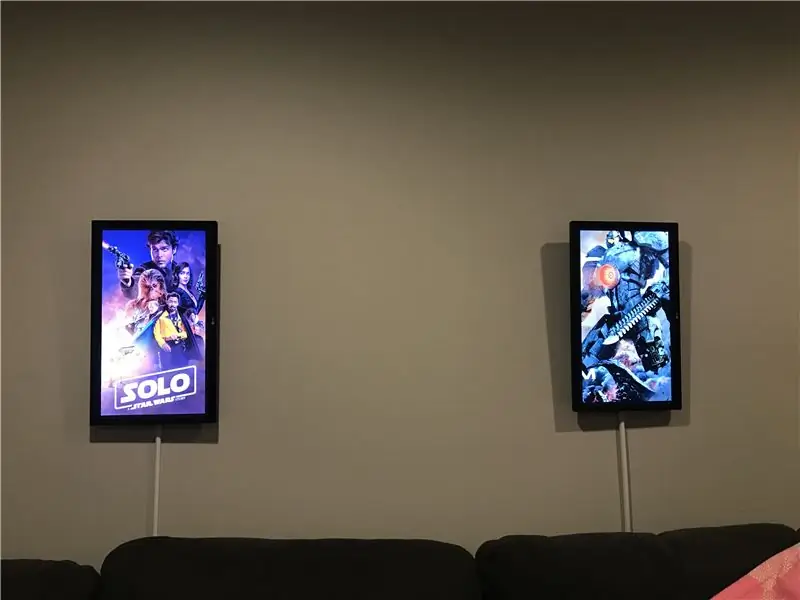
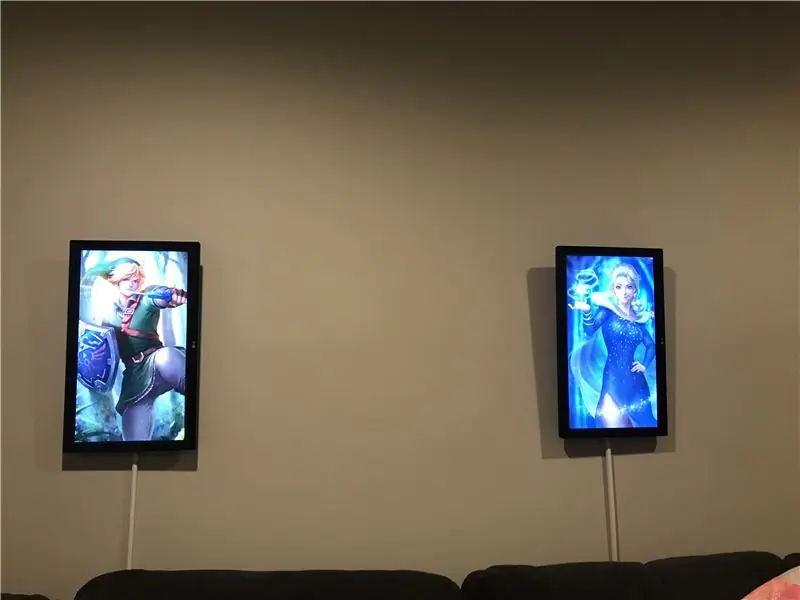
Nadajmo se da je sve prošlo u redu, a ako ovo pravite, imate radni digitalni okvir za fotografije s malinom pi koji podržava video zapise i gomilu drugih spravica i trikova! Još uvijek radim na dodavanju funkcija ovome.. Zatim bih želio dodati mogućnost korištenja web urlova za slike, RSS sažetke sadržaja ili web stranice kao što su promet/vrijeme. Mogao sam vidjeti da su to umjetnički ekrani koji mogu postati funkcionalni u trenutku … čak postaju i trenutni ekrani za igru / emulaciju (putem Bluetooth kontrolera). Ažurirat ću ovo uputstvo dok dodajem stvari.
Nekoliko brzih savjeta:
1) Ovo je dizajnirano za rad pri 1080p. 4K bi bio odličan, ali onda podiže cijenu svega, a ja sam radio sa ciljanom cijenom od 150 USD (što mi je malo nedostajalo)
2) Raspberry Pi 3 A+ nije izašao kada sam ovo stvorio. To je mnogo bolje prilagođen modul i snižava cijenu za 10 dolara!
3) Budući da je dizajniran za 1080p, sva umjetnička djela najbolje funkcioniraju ako mu promijenite veličinu na 16: 9 (ili 9:16 ako je portret) i 1080p. Tamo ćete dobiti najoštrije slike
4) Za kreiranje izvrsnog zabavnog sadržaja koji se kreće (gdje ovo zaista sja) možete koristiti Werble (iPhone) ili Plotaverse (ili Enlight -ov paket). U osnovi, ako tražite 'plotoagraph' i 'cinemagraph', možete stvoriti neke nevjerojatne sadržaje za njih koji ih zaista zasjaju.
5) Traženje umjetničkih djela u formatu 9:16 / 1080p moglo bi vas odvesti na neke web lokacije koje dizajniraju pozadinske pozadine za mobilne telefone … to je odličan izvor umjetnosti. DeviantArt je takođe bio neverovatan.
6) Ako tražite 1080x1920 na youtube -u, odmah ćete pronaći video sadržaj koji dobro funkcionira na ovim okvirima!
Mislim da je to to za sada. Nastaviću s dodavanjem. Nadam se da možete vidjeti video zapise koje sam napravio i ono što sam podijelio ovdje … ovo su IMO korak iznad svih okvira za fotografije! Hvala, a do sledećeg puta …
Molim vas razmislite da glasate za mene na takmičenju 'remix' ako vam se sviđa!
Preporučuje se:
Snimite sjajne fotografije s iPhoneom: 9 koraka (sa slikama)

Snimajte sjajne fotografije s iPhoneom: Većina nas ovih dana nosi pametni telefon sa sobom posvuda, pa je važno znati kako koristiti kameru pametnog telefona za snimanje sjajnih fotografija! Pametni telefon imam tek nekoliko godina i volio sam imati pristojnu kameru za dokumentiranje stvari koje
3D rekonstrukcija s jedne fotografije: 8 koraka

3D rekonstrukcija s jedne fotografije: Zadatak 3D rekonstrukcije obično je povezan s binokularnim vidom. Alternativno, možete pomicati jednu kameru oko objekta. U međuvremenu, ako je oblik objekta poznat, zadatak se može riješiti iz jedne fotografije. To imate na
Divovski šišmiši- Kako integrirati dvije fotografije pomoću Pixlra: 7 koraka

Divovski šišmiši- Kako integrirati dvije fotografije pomoću Pixlra: Gore u ravnim vrhovima na zapadnoj padini Stjenovitih planina naišao sam na ovaj znak na cesti koju sam istraživao. Na njemu je pisalo: "ZA ZAŠTITU ŠIŠMIJEVA, PEĆINE I MINE SU ZATVORENE ULAZU U LJUDE". Mislio sam da je ovo neobično jer
LED svjetlo kamere za 2 USD za video i fotografije: 11 koraka

LED svjetlo kamere za video i fotografije vrijedno 2 USD: AŽURIRANJE: Imam novu i poboljšanu verziju sa 180 lumena Otkad su digitalni fotoaparati snimili pristojan video, prestao sam nositi svoju DV video kameru i umjesto toga upotrijebio svoju tačku i snimio digitalni fotoaparat kako bih oduzeo nekoliko minuta MOV ili MPG videa ovdje i t
Izgradite vlastitog batlerskog robota !!! - Vodič, fotografije i video: 58 koraka (sa slikama)

Izgradite vlastitog robota batlera !!! - Vodič, fotografije i video: EDIT: Više informacija o mojim projektima potražite na mojoj novoj web stranici: narobo.com Također se bavim savjetovanjem za robotiku, mehatroniku i projekte/proizvode sa posebnim efektima. Za više detalja posjetite moju web stranicu - narobo.com. Jeste li ikada željeli robota batlera koji razgovara s vama
